解决电脑话筒没声音的方法(快速修复电脑话筒无声问题)
- 综合百科
- 2024-09-08
- 142
- 更新:2024-08-17 13:04:45
在日常使用电脑进行语音通话或语音录制时,有时会遇到电脑话筒无声的情况,这给我们的工作和生活带来了困扰。本文将为大家介绍一些解决电脑话筒没声音的设置方法,帮助您快速修复这个问题,重新享受语音沟通的乐趣。
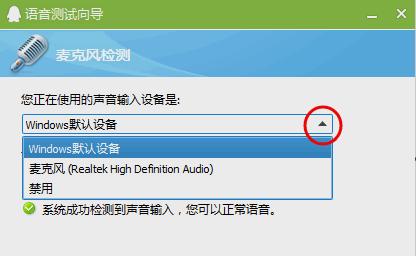
一、检查话筒是否连接正确
1.确认话筒插头已经插入电脑的麦克风插孔。
2.检查插头是否完全插入,确保没有松动或插反。
二、调整系统设置
3.点击桌面右下角音量图标,选择“录制设备”。
4.在弹出的窗口中,找到您使用的话筒设备,确保它被选中。
5.右键点击选中的话筒设备,在弹出菜单中选择“属性”。
6.进入“属性”窗口后,点击“级别”选项卡。
7.检查话筒的音量滑块是否向上拖动,确保音量不为零,并且未被静音。
三、更新或重新安装驱动程序
8.打开设备管理器,通过快捷键Win+X,并选择“设备管理器”。
9.在设备管理器中找到“音频输入和输出”,展开该选项。
10.找到您的话筒设备,右键点击,选择“更新驱动程序”。
11.选择自动搜索更新驱动程序。
四、检查其他应用程序设置
12.打开您使用的语音通信或录音应用程序。
13.进入应用程序的设置选项。
14.确认话筒设备被正确选择,并且未被静音。
五、清理系统垃圾
15.使用电脑清理软件清理系统垃圾文件,优化系统性能,有助于解决设备驱动冲突问题。
通过以上的设置方法,大多数情况下可以解决电脑话筒没声音的问题。如果问题依然存在,可能是硬件故障或其他软件冲突引起的,建议联系专业技术人员进行进一步的检查和维修。希望这篇文章能够帮助到您解决电脑话筒无声问题,让您畅快沟通。
解决电脑话筒没有声音的问题
电脑话筒是我们进行语音通信的重要工具,但有时候我们可能会遇到电脑话筒没有声音的问题,这给我们的日常使用带来了很多困扰。本文将为您介绍一些简单的设置方法,帮助您解决电脑话筒没有声音的问题。
检查物理连接
在开始进行软件设置之前,首先需要确认物理连接是否正常。请检查话筒是否正确插入电脑的麦克风插孔,并确保连接牢固。
调整系统音量
如果您的电脑话筒没有声音,可以尝试调整系统的音量设置。打开系统音量控制面板,确保麦克风音量不是静音状态,并适当增加音量。
检查麦克风设置
进入电脑的控制面板,找到声音设置选项。在录音设备中,找到您所使用的麦克风,并确保其已被选中,并设置为默认录音设备。
更新或重新安装驱动程序
有时候电脑的麦克风驱动程序可能会出现问题,导致声音无法正常传输。可以尝试更新或重新安装麦克风驱动程序,以解决该问题。
检查麦克风的灵敏度设置
在系统的录音设备设置中,您可以找到麦克风的灵敏度设置。请确保该设置适当调整,以使您的声音可以被准确地捕捉到。
检查软件设置
如果您在使用特定的语音通信软件时遇到话筒没有声音的问题,可以尝试检查该软件的设置选项。确保麦克风已被启用,并且音量设置正确。
关闭其他程序
有时候其他程序可能会占用麦克风资源,导致话筒没有声音。请关闭其他可能使用麦克风的程序,然后尝试再次使用话筒。
检查电脑的默认输入设备
在一些情况下,电脑可能会将默认输入设备设置为非麦克风设备,导致话筒没有声音。请确保将麦克风设置为默认输入设备。
重启电脑
有时候简单的重启操作就可以解决电脑话筒没有声音的问题。尝试重新启动电脑,然后再次测试话筒是否正常。
检查话筒是否损坏
如果您经过以上步骤仍然无法解决问题,可能是因为话筒本身损坏了。请尝试使用其他可靠的话筒测试,确认问题是否出在话筒本身。
升级操作系统
某些时候,电脑操作系统的版本可能会导致麦克风无法正常工作。如果您的操作系统版本较旧,可以尝试升级到最新版本。
检查话筒线缆
话筒线缆可能会因为长时间使用而出现松动或损坏,导致没有声音。请检查话筒线缆的连接是否正常,并尝试更换线缆解决问题。
清洁麦克风
有时候麦克风可能会被灰尘或污垢堵塞,导致声音无法传输。请使用干净的布或棉签轻轻清洁麦克风,确保其表面干净。
咨询技术支持
如果您尝试了以上方法仍然无法解决问题,可以考虑咨询电脑品牌或麦克风制造商的技术支持,寻求更专业的帮助。
通过以上的设置方法,相信您已经能够轻松解决电脑话筒没有声音的问题。请根据具体情况逐一尝试这些方法,相信您会找到适合您的解决方案,重新享受高质量的语音通信体验。











